w7系统下载后怎么安装
- 分类:Win7 教程 回答于: 2022年12月30日 13:12:00
随着科技的不断发展,重装系统的方法有很多,当我们在无法进入系统的时候,可以通过软件的重装系统进行重装系统,那么w7系统下载后如何安装呢?很多小伙伴都不清楚该怎么进行操作,那么接下来小编就把w7系统下载后安装教程分享给大家。
工具/原料:
系统版本:win7系统
品牌型号:联想天逸510s
软件版本:咔咔装机V1940+小鱼一键重装v2290
方法/步骤:
方法一:利用咔咔装机重装win7系统
1、首先需要在电脑下载安装咔咔装机软件,打开之后先进入主页界面。

2、在线重装功能板块的界面当中,选择我们需要安装的win7系统,点击安装此系统,点击下一步。
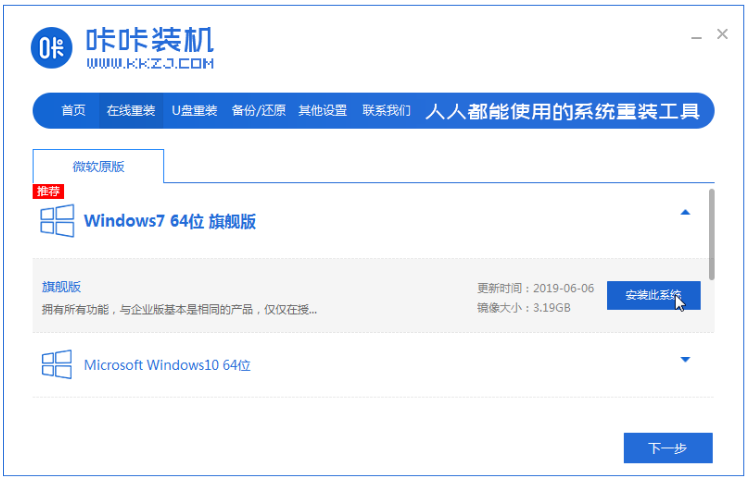
3、win7镜像系统的下载的过程中,请大家耐心等待。
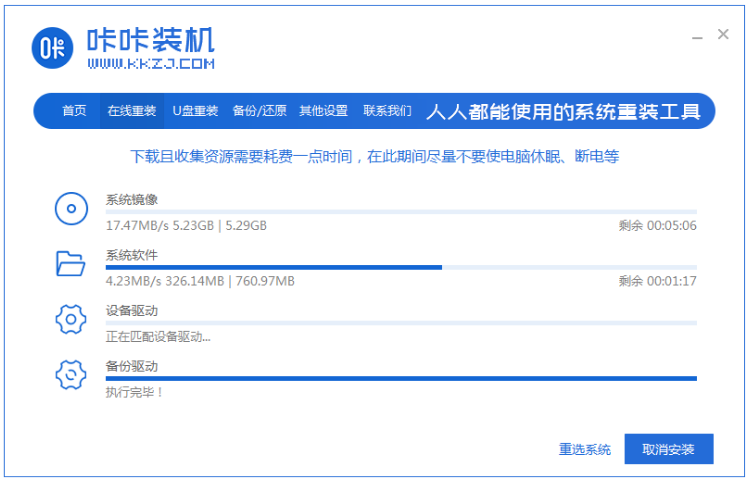
4、系统部署完毕之后,鼠标点击立即重启电脑。
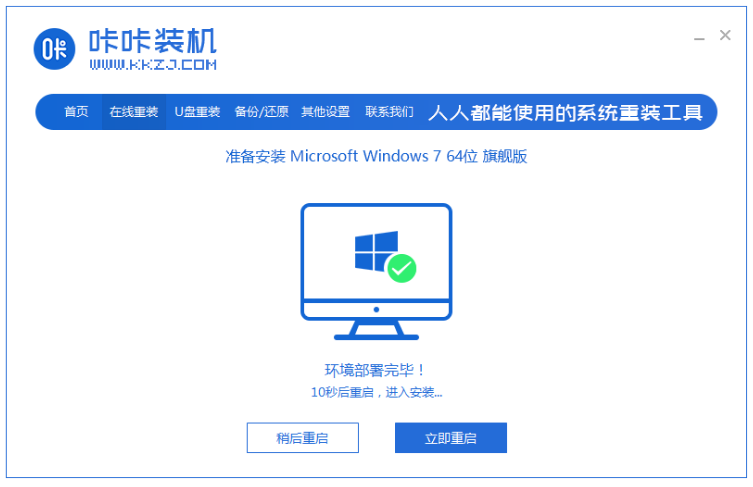
5、重启电脑的时候,请通过咔咔装机的PE系统按回车键进入电脑pe系统桌面。
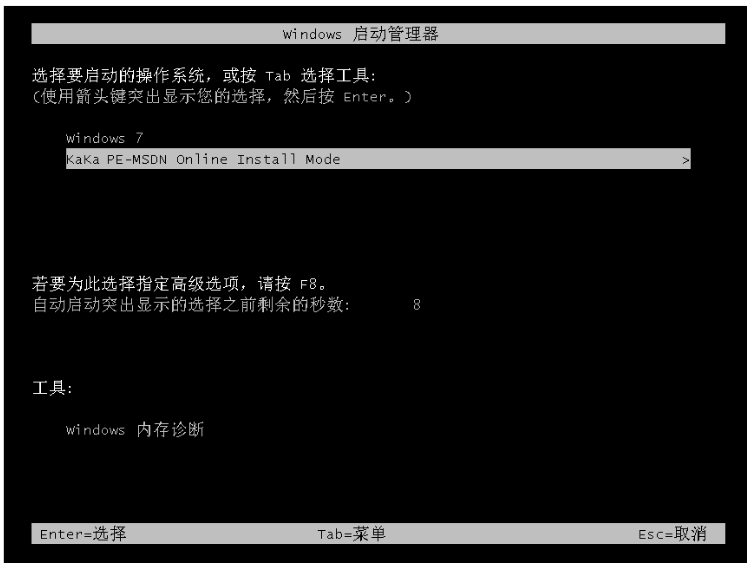
6、重启电脑完成之后,此时将会开始自动安装win7系统。
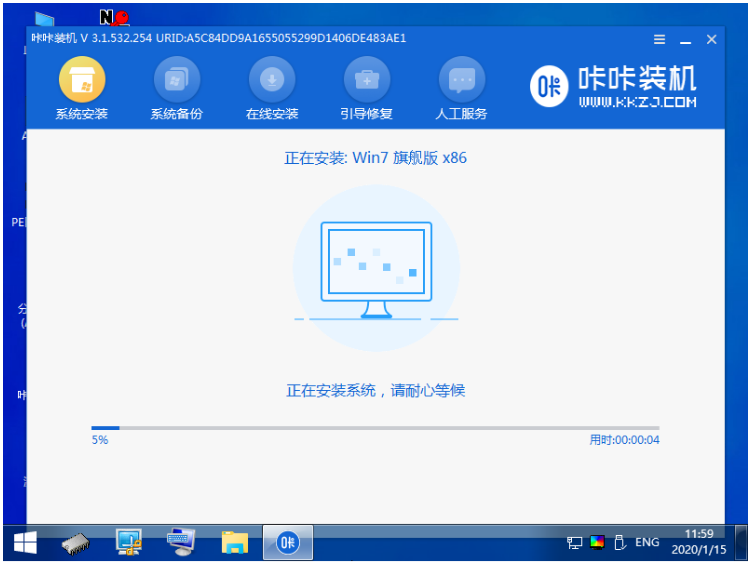
7、遇到弹出的窗口的界面,点击”确定“即可。
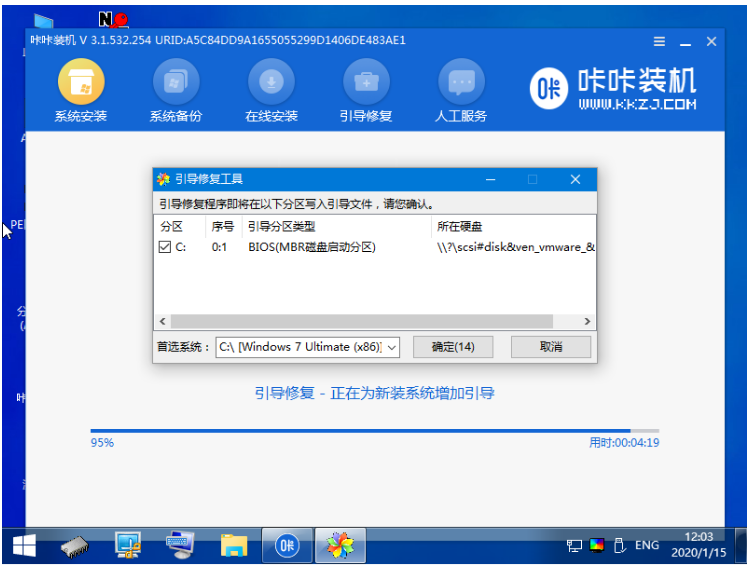
8、系统安装完成之后,点击立即重启电脑。
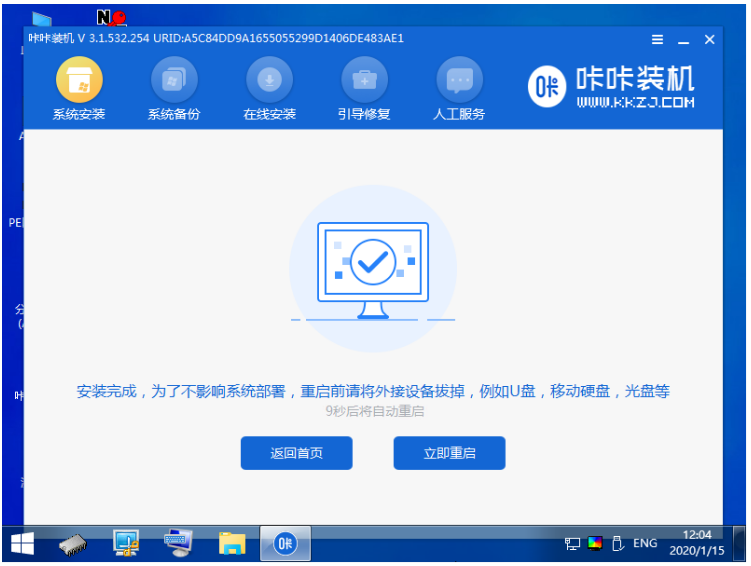
9、直至可以进入系统里面即说明电脑win7系统安装完成。
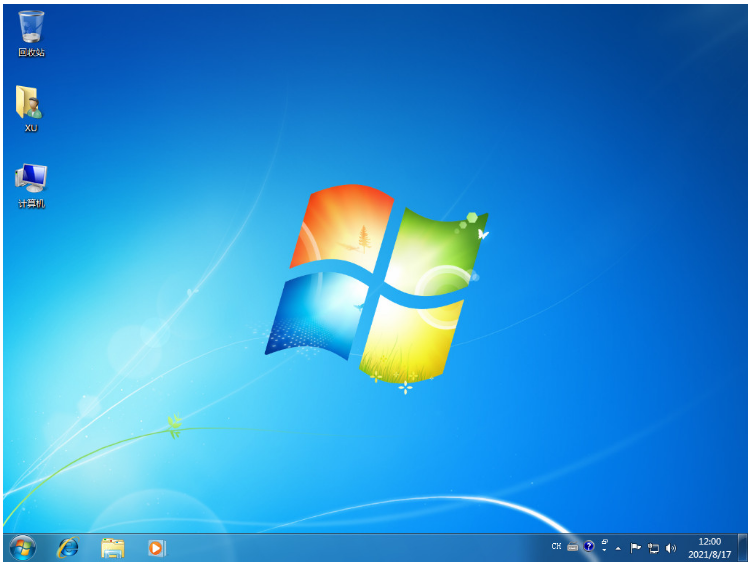
方法二:借助小鱼一键重装系统软件重装win7系统
1、在电脑上下载安装小鱼一键重装系统点击打开软件,选择windows7系统,点击下一步。
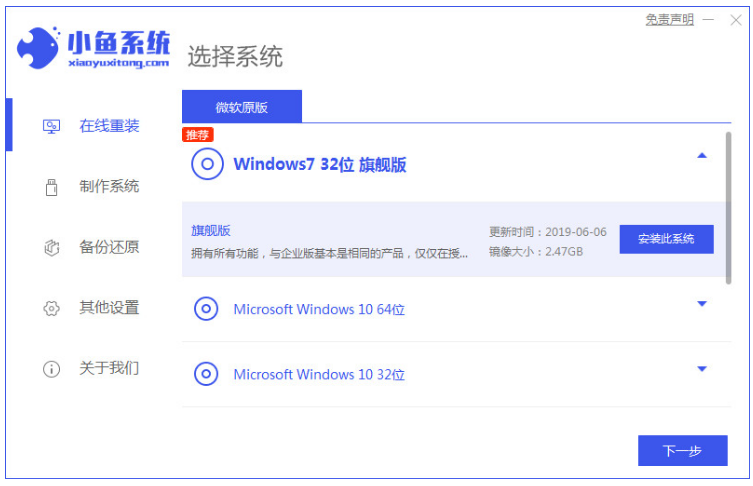
2、耐心等待软件安装系统,系统安装之前要提前备份文件预防重要的文件资料丢失。

3、环境部署完成之后,点击立即重启电脑。
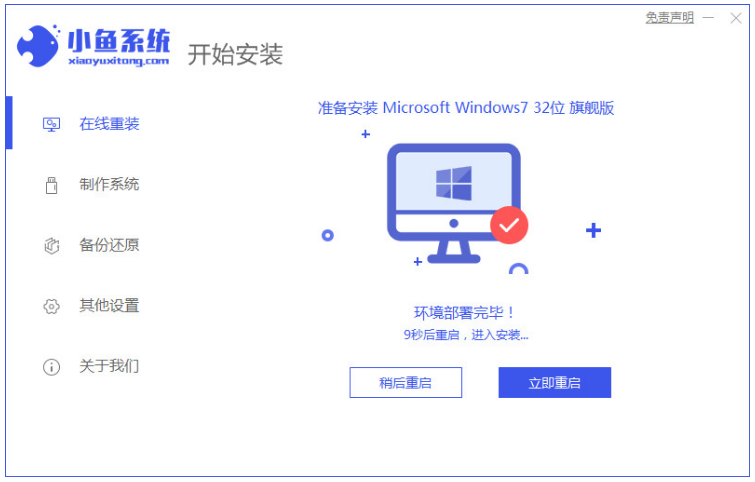
5、重启电脑之后选择“XiaoYu PE-MSDN Online Install Mode”系统按回车键进入pe系统桌面。

6、安装完成,选择立即重启。
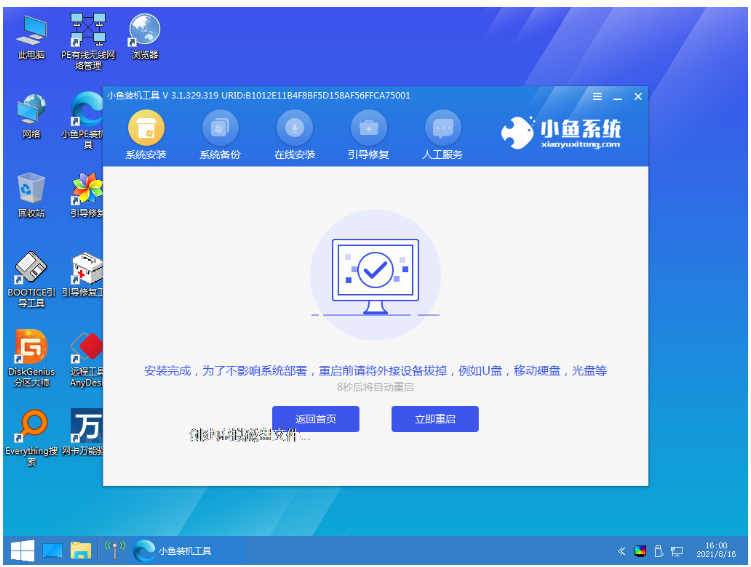
7、重启电脑的过程中选择win7系统进入。
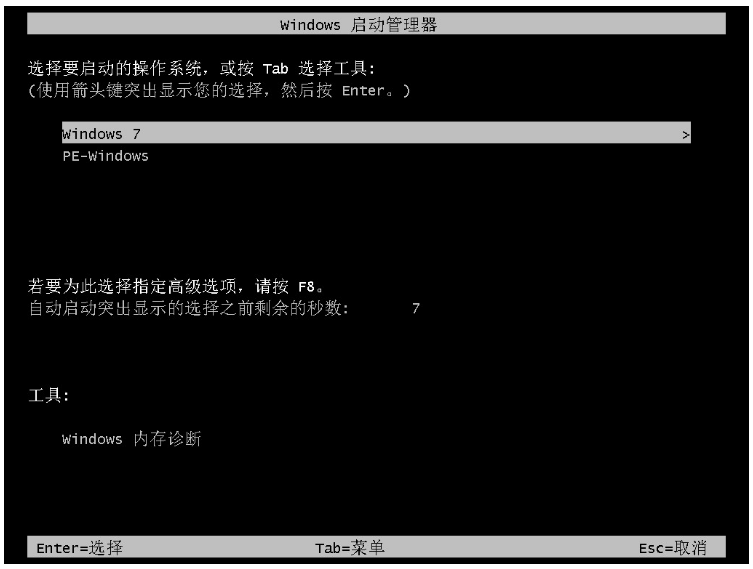
8、耐心等待,直至进入win7系统菜单的界面即表示win7系统安装完成。
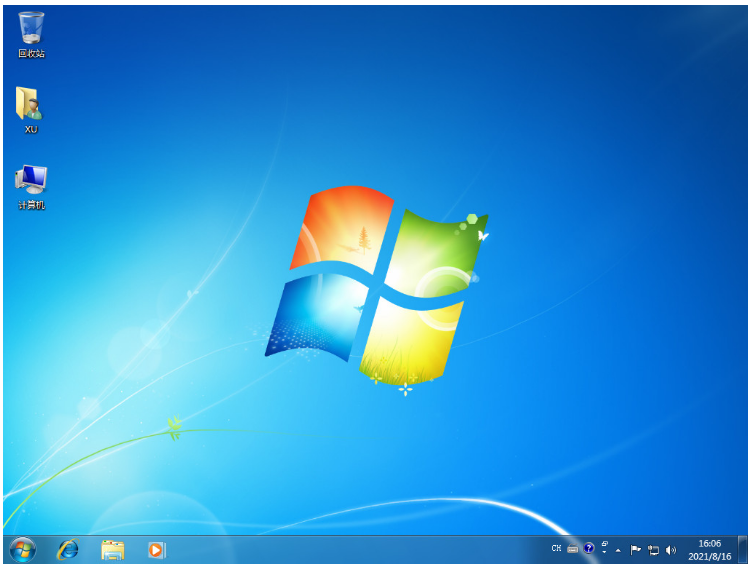
总结:
方法一:利用咔咔装机重装win7系统
1、下载系统安装软件到电脑;
2、选择安装的系统,选择win7系统;
3、根据安装软件进行操作即可win7系统安装成功。
方法二:借助小鱼一键重装系统软件重装win7系统
1、打开小鱼一键重装软件,选择系统;
2、重启后按照指示选择系统进入即可。
 有用
26
有用
26


 小白系统
小白系统


 1000
1000 1000
1000 1000
1000 1000
1000 1000
1000 1000
1000 1000
1000 1000
1000 1000
1000 1000
1000猜您喜欢
- 电脑win7重装系统教程2022/06/11
- 联想笔记本电脑系统怎么重新安装win7..2022/12/23
- 告诉你电脑文件夹加密方法..2018/12/18
- 小编详解如何调整电脑分辨率..2018/12/05
- win7系统还原失败解决办法教程..2022/11/02
- 小编教你win7旗舰版忘记密码怎进入..2017/09/16
相关推荐
- 安全选项卡,小编教你文件夹属性没有安..2018/09/26
- 技术编辑教您电脑死机怎么办..2018/12/17
- 电脑win7重装系统教程2022/06/11
- 告诉你小马win7激活工具怎么使用..2019/01/18
- 电脑win7重装系统要多久以及怎么重装..2022/11/20
- win 7旗舰版密钥分享制作步骤..2017/06/27

















